Använda administratörsportalen i Azure Stack Hub
Det finns två portaler i Azure Stack Hub: administratörsportalen och användarportalen. Som Azure Stack Hub-operatör kan du använda administratörsportalen för daglig hantering och drift av Azure Stack Hub.
Få åtkomst till administratörsportalen
Om du vill komma åt administratörsportalen bläddrar du till portalens URL och loggar in med dina autentiseringsuppgifter för Azure Stack Hub-operatören. För ett integrerat system varierar portalens URL beroende på regionnamnet och det externa fullständigt kvalificerade domännamnet (FQDN) för din Azure Stack Hub-distribution. URL:en för administratörsportalen är alltid densamma för AZURE Stack Development Kit-distributioner (ASDK).
| Miljö | URL för administratörsportalen |
|---|---|
| ASDK | https://adminportal.local.azurestack.external |
| Integrerade system | https://adminportal.< region>.<FQDN> |
Tips
För en ASDK-miljö måste du först se till att du kan ansluta till development kit-värden via Anslutning till fjärrskrivbord eller via ett virtuellt privat nätverk (VPN).
Anteckning
Du kan också använda OAW (The Operator Access Workstation) för att få åtkomst till den privilegierade slutpunkten (PEP), administratörsportalen för supportscenarier och Azure Stack Hub GitHub Tools. Mer information finns i Åtkomst till arbetsstation för Azure Stack Hub-operatör.
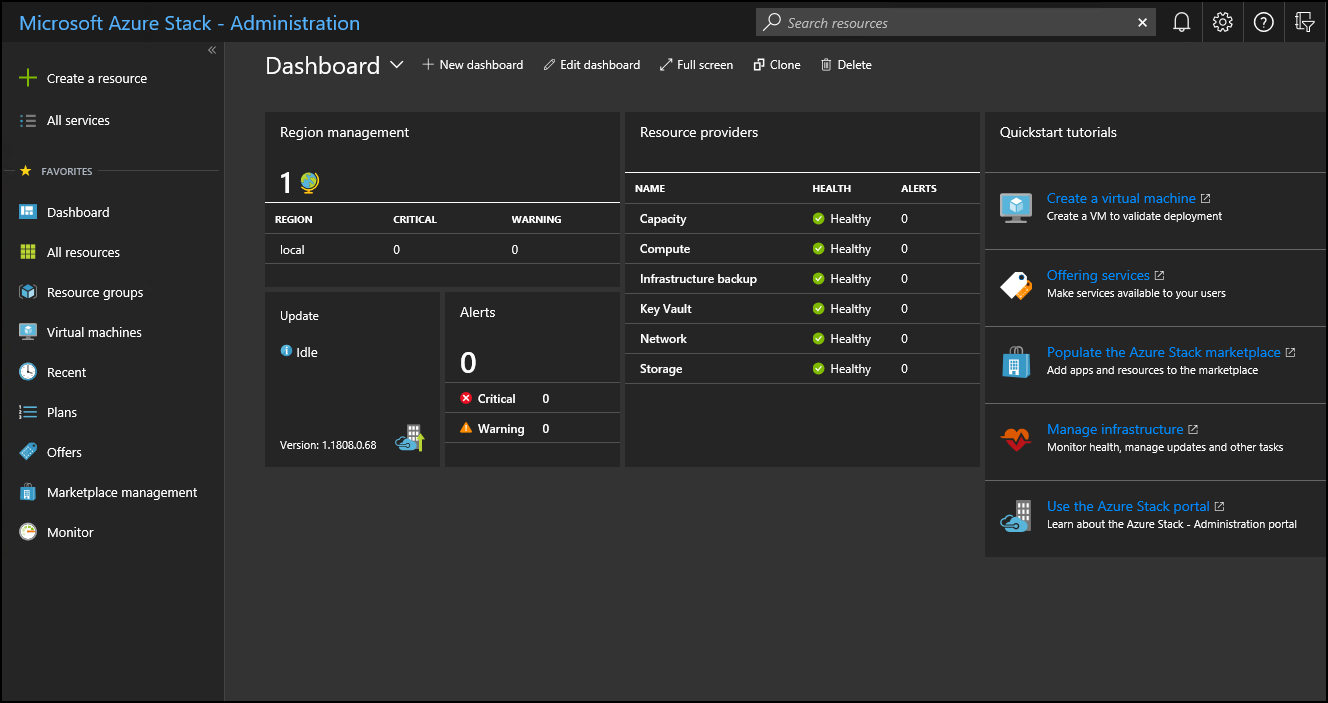
Standardtidszonen för alla Azure Stack Hub-distributioner är inställd på Coordinated Universal Time (UTC).
I administratörsportalen kan du göra saker som:
- Registrera Azure Stack Hub med Azure
- Fylla i marknadsplatsen
- Skapa planer, erbjudanden och prenumerationer för användare
- Övervaka hälsotillstånd och aviseringar
- Hantera Azure Stack Hub-uppdateringar
Panelen Snabbstartsguide innehåller länkar till onlinedokumentation för de vanligaste uppgifterna.
Även om en operatör kan skapa resurser som virtuella datorer, virtuella nätverk och lagringskonton i administratörsportalen bör du logga in på användarportalen för att skapa och testa resurser.
Anteckning
Länken Skapa en virtuell dator i panelen snabbstartsguide visar hur du skapar en virtuell dator i administratörsportalen, men den är bara avsedd att verifiera att Azure Stack Hub har distribuerats.
Förstå prenumerationsbeteende
Det finns tre prenumerationer som skapas som standard i administratörsportalen: förbrukning, standardprovider och mätning. Som operatör använder du främst standardleverantörsprenumerationen. Du kan inte lägga till några andra prenumerationer och använda dem i administratörsportalen.
Andra prenumerationer skapas av användare i användarportalen baserat på de planer och erbjudanden som du skapar åt dem. Användarportalen ger dock inte åtkomst till någon av administratörsportalens administrativa eller operativa funktioner.
Administratörs- och användarportalerna backas upp av separata instanser av Azure Resource Manager. På grund av den här Azure-Resource Manager separationen går prenumerationer inte över portaler. Om du till exempel som Azure Stack Hub-operatör loggar in på användarportalen kan du inte komma åt standardleverantörsprenumerationen. Även om du inte har åtkomst till några administrativa funktioner kan du skapa prenumerationer åt dig själv från tillgängliga offentliga erbjudanden. Så länge du är inloggad på användarportalen betraktas du som en klientanvändare.
Anteckning
Om en användare tillhör samma klientkatalog som Azure Stack Hub-operatören i en ASDK-miljö blockeras de inte från att logga in på administratörsportalen. De kan dock inte komma åt någon av de administrativa funktionerna eller lägga till prenumerationer för att få åtkomst till erbjudanden som är tillgängliga för dem i användarportalen.
Tips för administratörsportalen
Anpassa instrumentpanelen
Instrumentpanelen innehåller en uppsättning standardpaneler. Du kan välja Redigera instrumentpanel för att ändra standardinstrumentpanelen eller välja Ny instrumentpanel för att lägga till en anpassad instrumentpanel. Du kan också lägga till paneler på en instrumentpanel. Välj till exempel + Skapa en resurs, högerklicka på Erbjudanden + planer och välj sedan Fäst på instrumentpanelen.
Ibland kan du se en tom instrumentpanel i portalen. Om du vill återställa instrumentpanelen klickar du på Redigera instrumentpanel, högerklickar och väljer Återställ till standardtillstånd.
Snabb åtkomst till onlinedokumentation
Om du vill komma åt operatörsdokumentationen för Azure Stack Hub använder du hjälp- och supportikonen (frågetecken) i det övre högra hörnet av administratörsportalen. Flytta markören till ikonen och välj sedan Hjälp + support.
Snabb åtkomst till hjälp och support
Om du klickar på hjälpikonen (frågetecken) i det övre högra hörnet i administratörsportalen klickar du på Hjälp + support och sedan på Ny supportbegäran under Support, något av följande resultat händer:
- Om du använder ett integrerat system öppnar den här åtgärden en webbplats där du kan öppna en supportbegäran direkt med Microsoft Support. Se Var du kan få support för att förstå när du ska gå igenom Microsoft-support eller genom din OEM-maskinvaruleverantörssupport (Original Equipment Manufacturer).
- Om du använder ASDK öppnar den här åtgärden webbplatsen för Azure Stack Hub-forumen direkt. Dessa forum övervakas regelbundet. Eftersom ASDK är en utvärderingsmiljö finns det inget officiellt stöd via Microsoft Support.
Snabb åtkomst till Azure-översikten
Om du väljer Hjälp och support (frågetecknet) i det övre högra hörnet i administratörsportalen och sedan väljer Azure-översikt, öppnas en ny webbläsarflik och du kommer till Azure-översikten. Genom att skriva Azure Stack Hub i sökrutan Produkter kan du se alla azure Stack Hub-översiktsuppdateringar.
Rekommenderade webbläsare
Precis som i Azure rekommenderar vi att du använder den senaste webbläsaren som är kompatibel med ditt operativsystem. En lista över rekommenderade Webbläsare i Azure finns i Rekommenderade webbläsare.
Nästa steg
Registrera Azure Stack Hub med Azure och fyll i Azure Stack Hub Marketplace med objekt som kan erbjuda användarna.